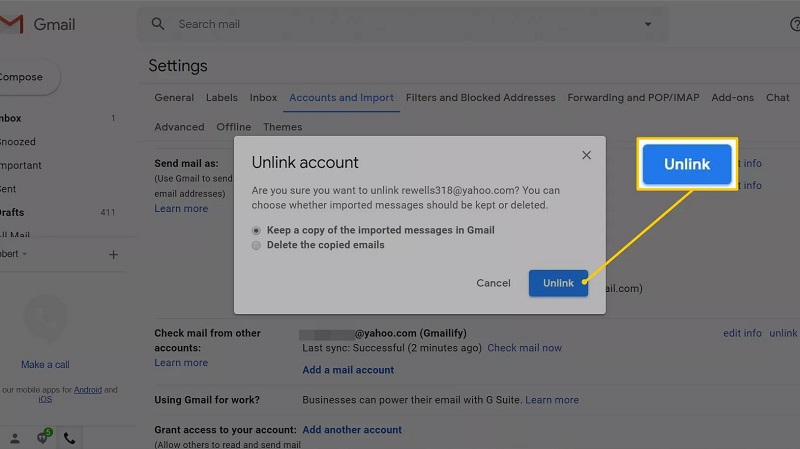چگونگی دسترسی به پیام های یاهو در جیمیل را یاد بگیرید
ناشر: مینویسم (minevisam.ir)
نویسنده: سارا محمدی
تاریخ انتشار: 22 آگوست 2019
تماس با ما: ارسال پیام

در این نوشته قصد داریم آموزش دهیم که اگر از یاهو میل و جی میل استفاده می کنید، پیام های یاهو میل خود را به محض رسیدن در هر دو حساب کاربری یاهو و جیمیل خود مشاهده کنید. شما حتی می توانید پیام ها را از طریق آدرس ایمیل یاهو از جیمیل با استفاده از یک سرویس خاص به نام Gmailify ارسال نمایید. Gmailify نیاز به عضویت در یاهو میل ندارد. پیش از راه اندازی Gmailify در سال 2016، شما نمی توانستید پیام های ایمیل یاهو را از طریق حساب کاربری جی میل خود بدون عضویت در سرویس پریمیوم یاهو ارسال یا دریافت کنید اما این ویژگی ها امروزه به صورت رایگان در دسترس می باشند.
آموزش دریافت ایمیل های یاهو در جیمیل
چگونگی دسترسی به یاهو میل از طریق جیمیل
به منظور تنظیم کردن جی میل به گونه ای که پیام ها را از حساب ایمیل یاهو شما ارسال یا دریافت نماید، مراحل زیر را انجام دهید:
بیشتر بخوانید: بازیابی پسورد یاهو با روش آسان
1. برای انجام تنظیمات به جهت دسترسی به پیام های یاهو در جیمیل ابتدا در جیمیل، آیکون چرخ دنده را انتخاب کرده و به قسمت تنظیمات بروید.
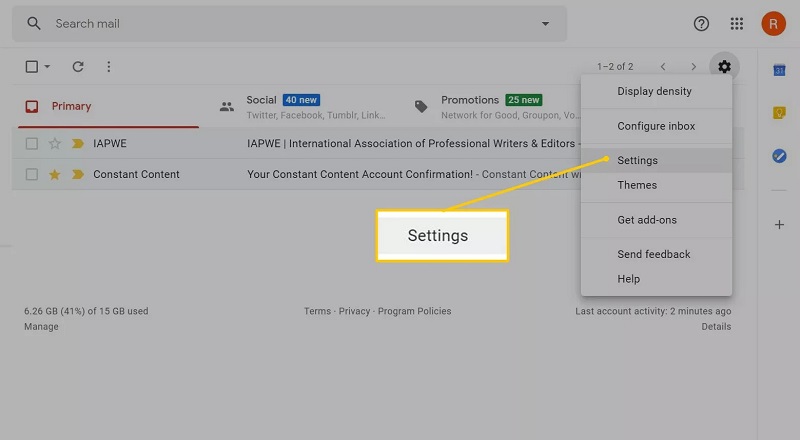 2. حساب ها و ورود (Accounts and Import) را انتخاب کنید.
2. حساب ها و ورود (Accounts and Import) را انتخاب کنید.
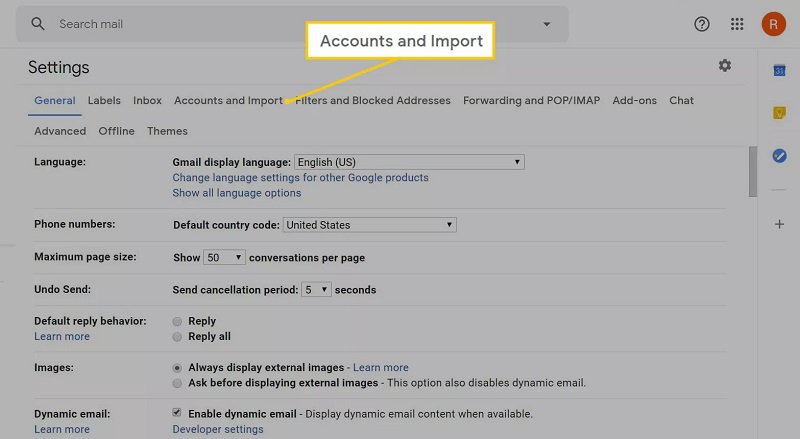 3. در بخش چک کردن میل از حساب های دیگر، گزینه ی افزودن یک حساب میل جدید (Add a mail account) را انتخاب کنید.
3. در بخش چک کردن میل از حساب های دیگر، گزینه ی افزودن یک حساب میل جدید (Add a mail account) را انتخاب کنید.
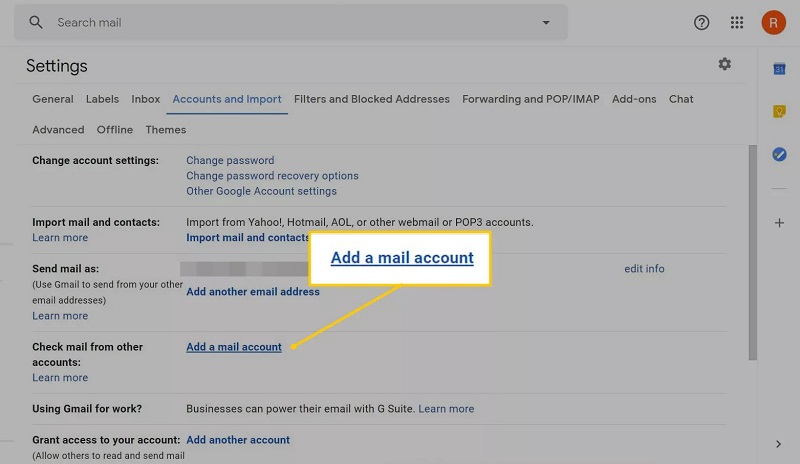 4. در نوار ابزار آدرس ایمیل، آدرس یاهو میل خود را وارد کرده و بعد را انتخاب کنید.
4. در نوار ابزار آدرس ایمیل، آدرس یاهو میل خود را وارد کرده و بعد را انتخاب کنید.
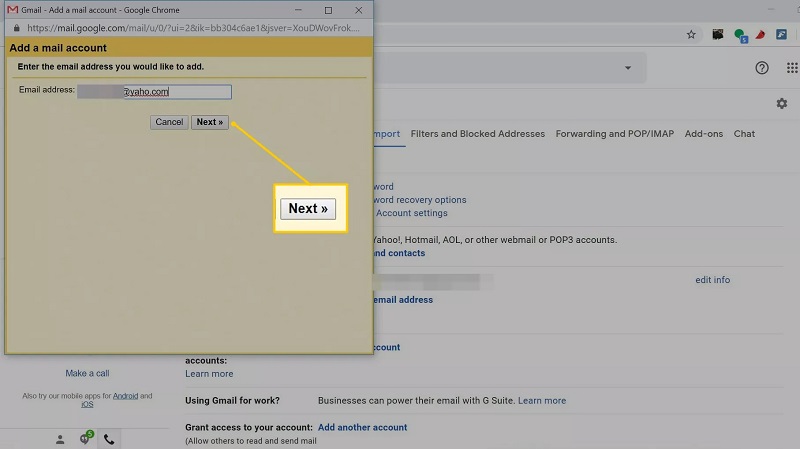
5. برای اضافه کردن حساب کاربری امیل به جیمیل لینک کردن حساب ها با Gmailify را انتخاب کرده و بعد را بزنید.
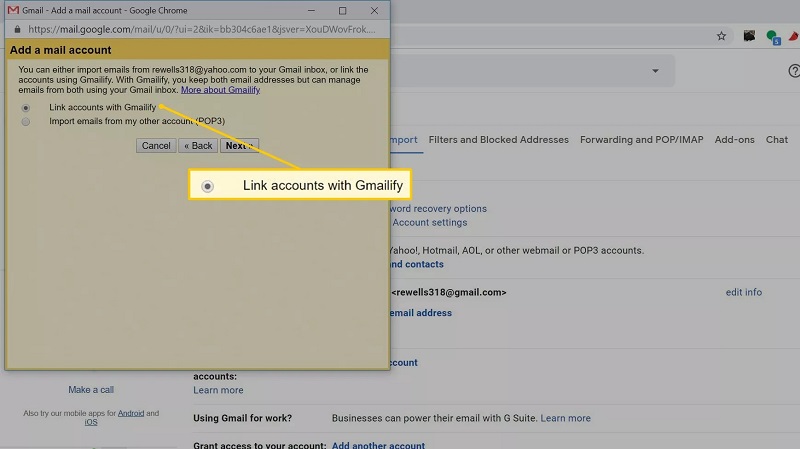 مهم: گزینه ی دیگر پیام های شما از یاهو میل را پاک می کند. از Gmailify برای مدیریت حساب یاهو هم از یاهو میل و هم از جی میل استفاده کنید.
مهم: گزینه ی دیگر پیام های شما از یاهو میل را پاک می کند. از Gmailify برای مدیریت حساب یاهو هم از یاهو میل و هم از جی میل استفاده کنید.
6. در صفحه ورود به میل یاهو، نام کاربری و گذرواژه ی خود را وارد کنید و مجوزها را تنظیم کرده و بر گزینه موافقت کلیک کنید.
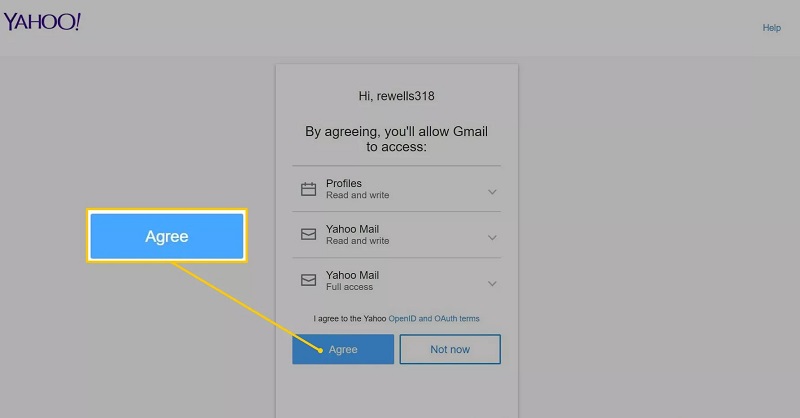 7. پنجره ی You’ve been Gmailified را ببندید.
7. پنجره ی You’ve been Gmailified را ببندید.
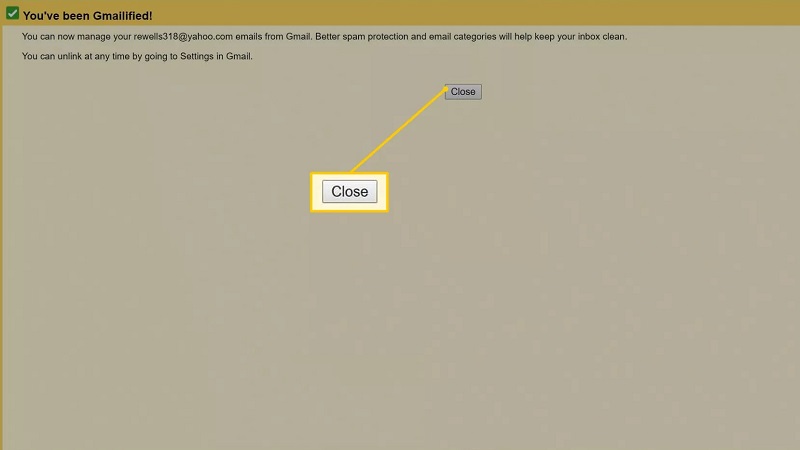 8. در جی میل، به تنظیمات> حساب ها و ورود بروید تا تنظیمات انجام شده را تایید کنید.
8. در جی میل، به تنظیمات> حساب ها و ورود بروید تا تنظیمات انجام شده را تایید کنید.
9. در صورت نیاز، برای قطع لینک حساب میل یاهو خود به این صفحه بازگردید. وقتی قطع لینک در کنار آدرس میل یاهو را انتخاب کنید، شما می توانید ایمیل های دریافتی از حساب میل یاهو را نگه داشته یا حذف کنید.